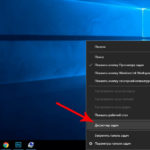Как открыть диспетчер задач при помощи клавиатуры
 Полноценная и быстрая работа компьютера осуществляется благодаря взаимодействию сразу нескольких компонентов ОС, выполняющих различные задачи. Так, благодаря щелчку мыши можно выполнять огромное количество команд и открывать файлы, документы и программы. Мы настолько привыкли к этому удобному устройству, что не представляем других способов работы. Однако, иногда случается так, что техника выходит из строя, а заменить её в ближайшее время нет возможности.
Полноценная и быстрая работа компьютера осуществляется благодаря взаимодействию сразу нескольких компонентов ОС, выполняющих различные задачи. Так, благодаря щелчку мыши можно выполнять огромное количество команд и открывать файлы, документы и программы. Мы настолько привыкли к этому удобному устройству, что не представляем других способов работы. Однако, иногда случается так, что техника выходит из строя, а заменить её в ближайшее время нет возможности.
Немногие знают, как правильно выполнять действия и основные команды, осуществляемые мышкой, с помощью кнопок клавиатуры. Чтобы помочь справиться с возникшей проблемой, мы расскажем об основных способах включения диспетчера задач.
Содержание статьи
Как быстро запустить диспетчер задач на клавиатуре
Существует несколько способов запуска диспетчера, самый быстрый из них заключается в использовании мыши. Достаточно пары кликов и необходимая программа откроется. Однако, при поломке и проблеме в функционировании устройства сделать это невозможно.
Но не стоит паниковать, есть другие варианты открытия. Они заключаются в сочетании «секретных» комбинаций клавиш, обеспечивающих доступ к необходимым программам и основному меню компьютера. 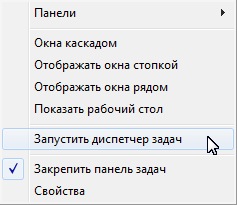
ВАЖНО! Самые быстрые варианты доступа без мыши подразумевают использование подключенной клавиатуры и сочетания нескольких клавиш на ней. Для этого устройство должно быть подключено к соответствующему разъёму и обеспечивать нормальное функционирование.
Сочетанием клавиш Ctrl + Alt + Del
Одна из комбинаций клавиш, которую можно безопасно использовать, чтобы вызвать диспетчер задач:
- Найдите необходимые кнопки и нажмите их одновременно.
- После нажатия программа откроет специальное окно безопасности в системе Windows.
- Из предложенного списка найдите интересующую вас строку с диспетчером задач.
- При помощи стрелок управления и кнопки Enter выберите данный пункт и, нажав на него, активируйте.

Данный способ отлично подойдёт в случаях зависания работы компьютера, когда он не реагирует на любые ваши действия.
Сочетанием клавиш Ctrl + Shift + Esc
Это, пожалуй, самый быстрый из доступных способов включить диспетчер через горячие клавиши. Тут всё просто, достаточно одновременно нажать на указанные выше кнопки, и система сама выведет вас на нужное окно, открыв необходимую программу.
Как открыть диспетчер задач из окна «Выполнить»
Если предыдущие способы не помогли исправить ситуацию, можно воспользоваться ещё одним вариантом. Выполнить его будет немного сложнее. Для того чтобы облегчить задачу, предлагаем вам воспользоваться пошаговой инструкцией:
- Для начала активируйте окно «Выполнить» клавишей Win (в некоторых случаях используется сочетание Win+R).
- В строке с подписью «Открыть» напечатайте слово taskmgr и при помощи клавиши Enter нажмите ввод.
- После этого программа вас автоматически переведёт в нужную зону системы.

Данный вариант малоизвестен и практически не применяется, но он тоже способен помочь в данной проблеме. Существуют и другие способы активации, мы рассказали лишь о самых известных из них. Будьте готовы к использованию клавиатуры при неожиданном отключении мыши.